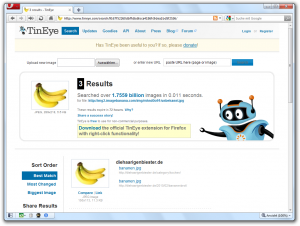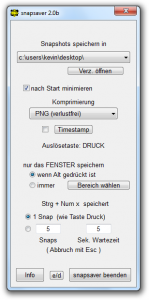Willkommen im neuen Jahr, willkommen auf wantastisch.de! So viel Zeit muss sein.
Mit Windows Vista hat Microsoft einen großen Schritt in Richtung Sicherheit gemacht und die Benutzerkontensteuerung a.k.a. User Account Control a.k.a. UAC a.k.a. „das nervige Ding, was immer beim Ausführen bestimmter Programme aufpoppt“ eingeführt. Sofern dieses Feature aktiviert ist, sorgt Windows dafür, dass Anwendungen nicht mehr ohne weiteres Daten des Betriebssystems oder anderer wichtiger Komponenten ändern können. Dadurch kann sich auch Schadsoftware nicht mehr so einfach auf deinem Rechner niederlassen.
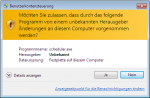 Benötigt eine Anwendung dann doch mehr Rechte, beispielsweise für eine Installation oder den Zugriff auf bestimmte Hardware, erscheint folgender Dialog. Hier kannst du entscheiden, ob dem Programm die notwendigen Berechtigungen gegeben werden sollen oder nicht.
Benötigt eine Anwendung dann doch mehr Rechte, beispielsweise für eine Installation oder den Zugriff auf bestimmte Hardware, erscheint folgender Dialog. Hier kannst du entscheiden, ob dem Programm die notwendigen Berechtigungen gegeben werden sollen oder nicht.
Etwas „blöd“ ist es allerdings, wenn du so ein Programm automatisch beim Hochfahren starten lassen möchtest, da dann mit jedem Mal das oben gezeigte Popup von neuem erscheint. Ich habe zum Beispiel auf meinem EeePC das kleine Tool eeectl im Autostart, welches mir die Lüftersteuerung meines Netbooks konfiguriert, sofern es Administratorrechte hat.
Zum Glück ist es möglich, Anwendungen automatisch und ohne Benutzerkontensteuerungsabfrage (<- laaaanges Wort!) mit dem Hochfahren des Computers auszuführen. Dazu musst du dir nicht einmal eine extra Software herunterladen oder in der Registrierung herumfummeln.